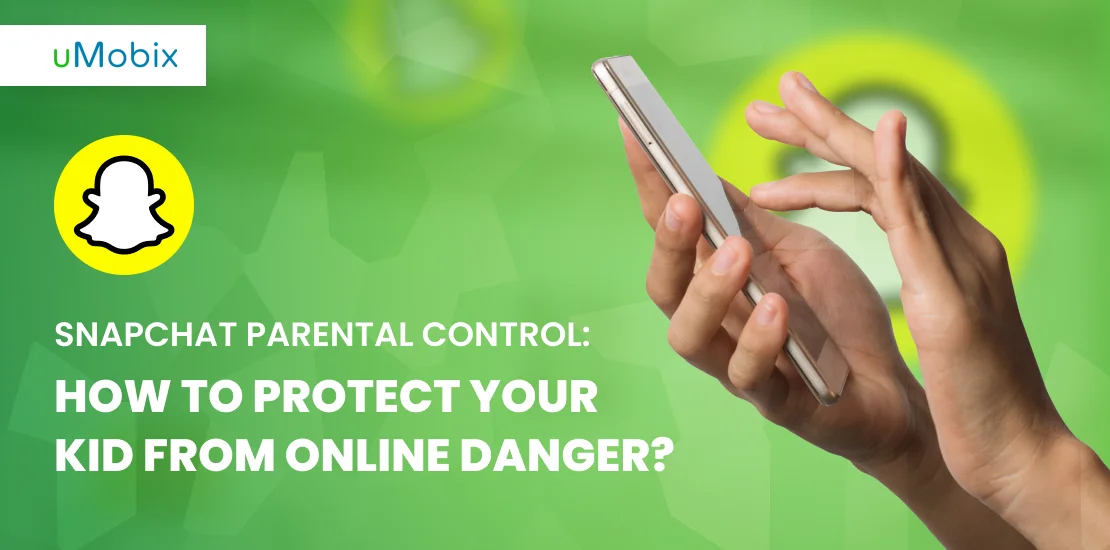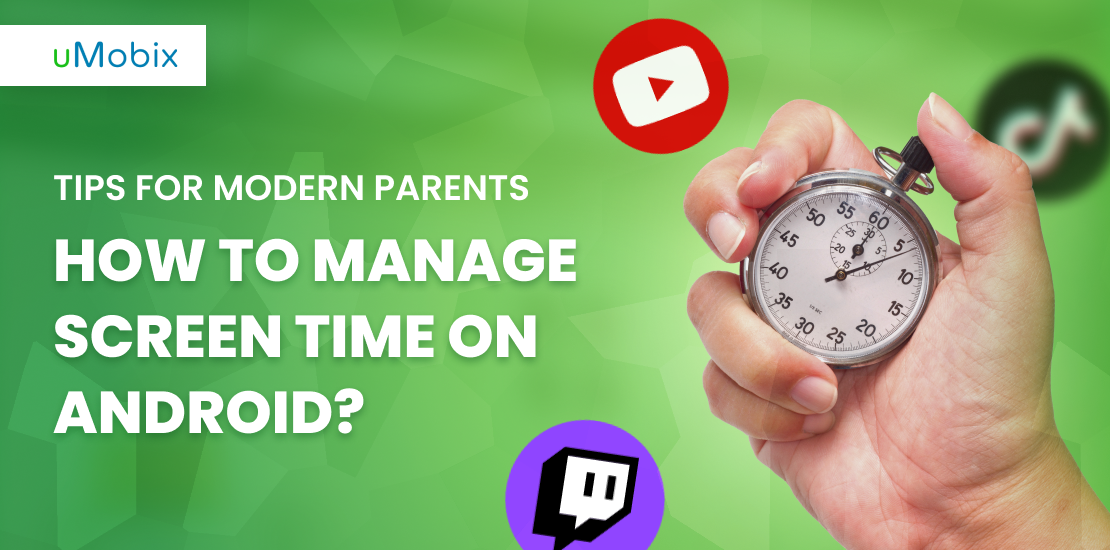Siete ancora alla ricerca di quella falla attraverso la quale il vostro denaro continua a scorrere via? Forse la risposta non è così lontana. Forse è seduta accanto a voi, mentre giocate all'ultima versione di Minecraft! Parliamo quindi degli acquisti in-app, di come funzionano e di come bloccarli sul telefono di vostro figlio una volta per tutte.
Prima o poi, ogni genitore inizia a chiedersi come impedire ai propri figli di acquistare un'enorme quantità di giochi su Internet o almeno bloccare gli acquisti in-app. È davvero possibile che tutte le conversazioni finiscano nel nulla?
La risposta è sì. Se vostro figlio continua ad annuire con vergogna mentre gli fate notare la quantità di denaro che spende ogni mese per i giochi, ma il mese successivo la situazione è la stessa, forse è arrivato il momento di abbandonare la "strada maestra".
Ecco la nostra semplice guida su come controllare le spese di vostro figlio su iPhone e Android, in modo da poter finalmente risparmiare.
Come attivare la funzione "Chiedi per acquistare" su un dispositivo iOS
Con l'opzione "Chiedi di acquistare", si lascia ai bambini la libertà di fare le proprie scelte, ma si controlla comunque ciò che stanno acquistando e si prende la decisione finale. Funziona insieme a "Condivisione della famiglia"Ogni volta che un bambino effettua un acquisto su App Store, iTunes, Apple Books, in-app o iCloud, la notifica viene inviata all'agenda di famiglia. È qui che si può approvare o disapprovare l'acquisto. Se si approva, l'acquisto procede automaticamente. In caso contrario, l'acquisto o il download non verrà completato. Se il bambino scarica la stessa applicazione o gli stessi aggiornamenti, non riceverà alcuna notifica.
La funzione "Chiedi di acquistare" funziona per tutti i membri della famiglia di età inferiore ai 18 anni. Quando si invitano persone di età inferiore ai 18 anni nel proprio gruppo familiare, viene chiesto di impostare l'opzione "Chiedi di acquistare" per loro. Per i bambini di età inferiore ai 13 anni, questa opzione viene attivata automaticamente.
Ecco una guida rapida per impostare la funzione "Chiedi di acquistare" nell'agenda di famiglia.
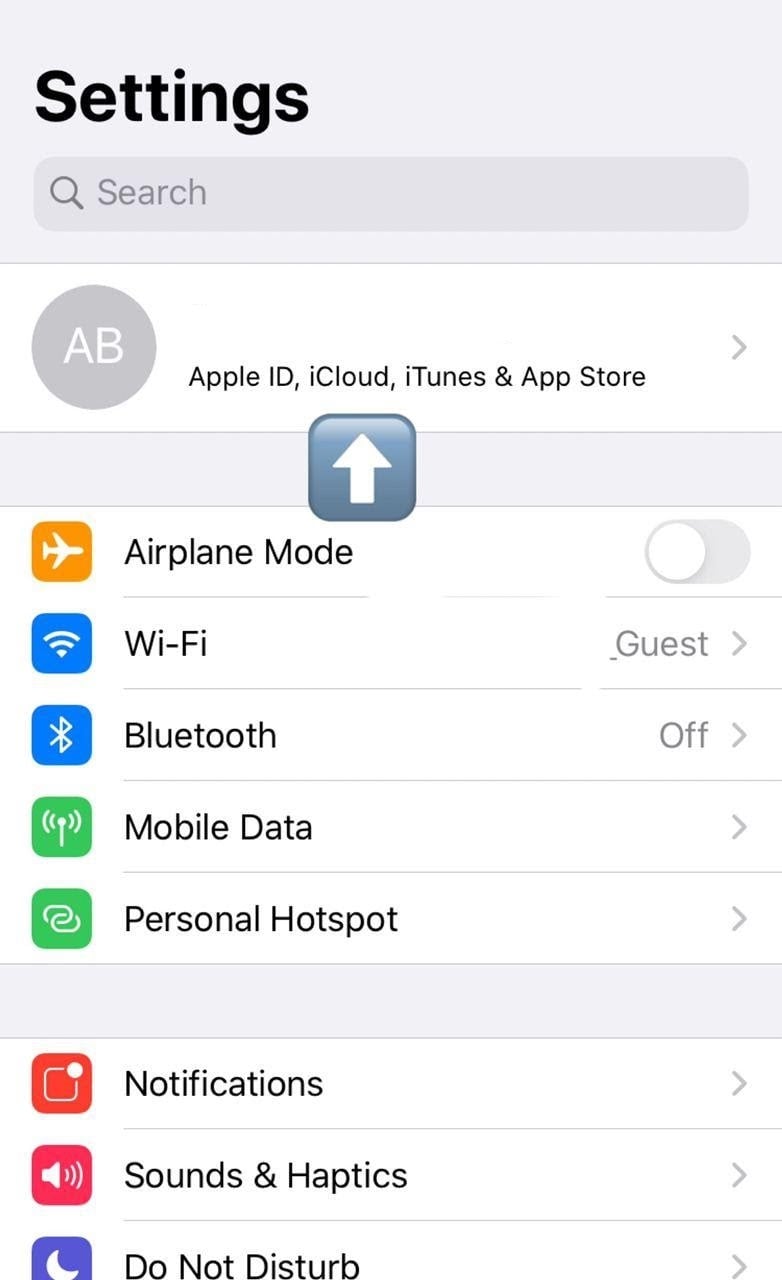
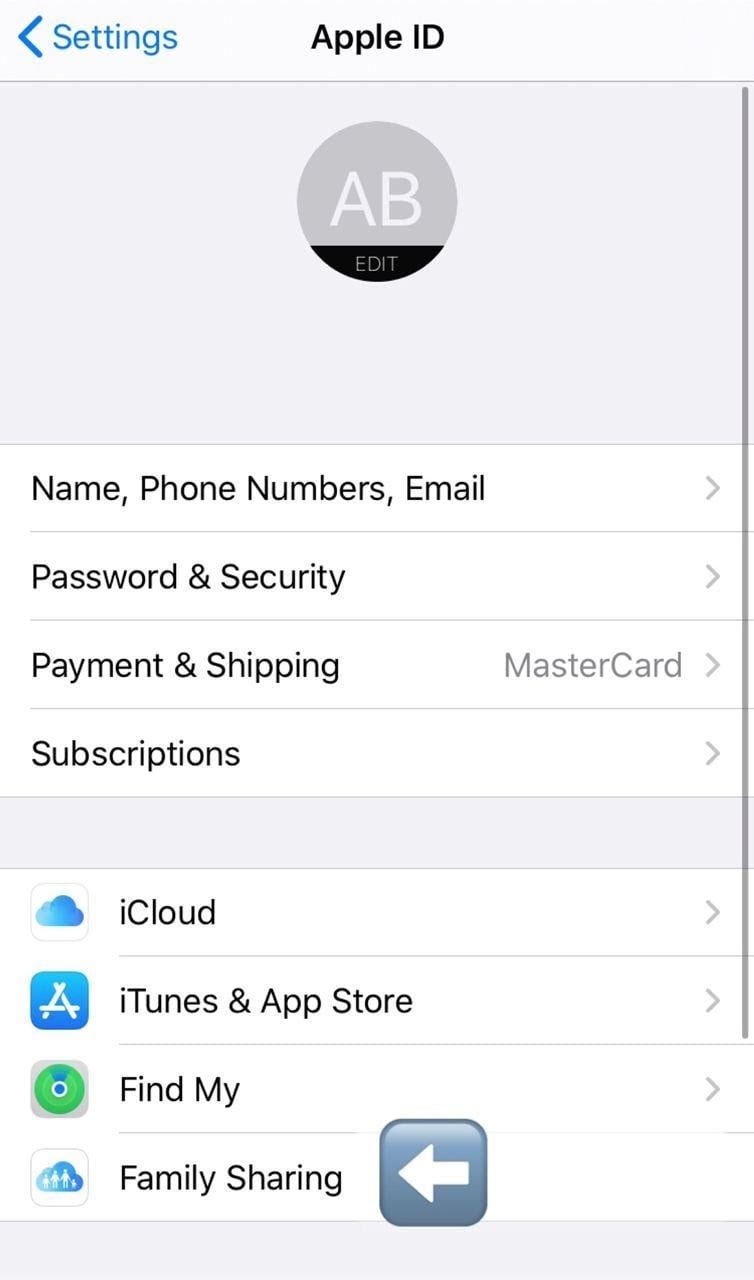
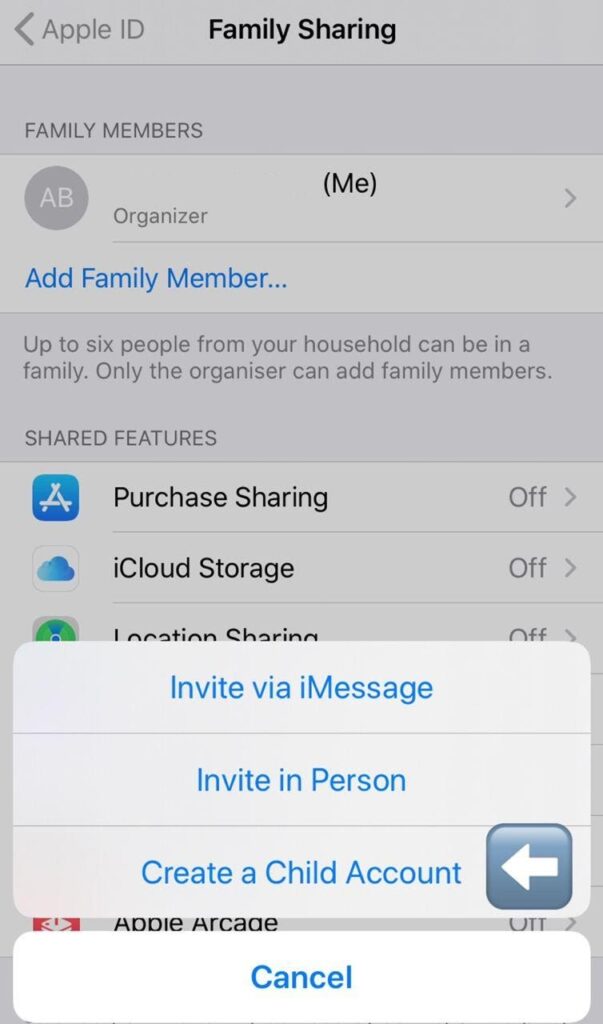
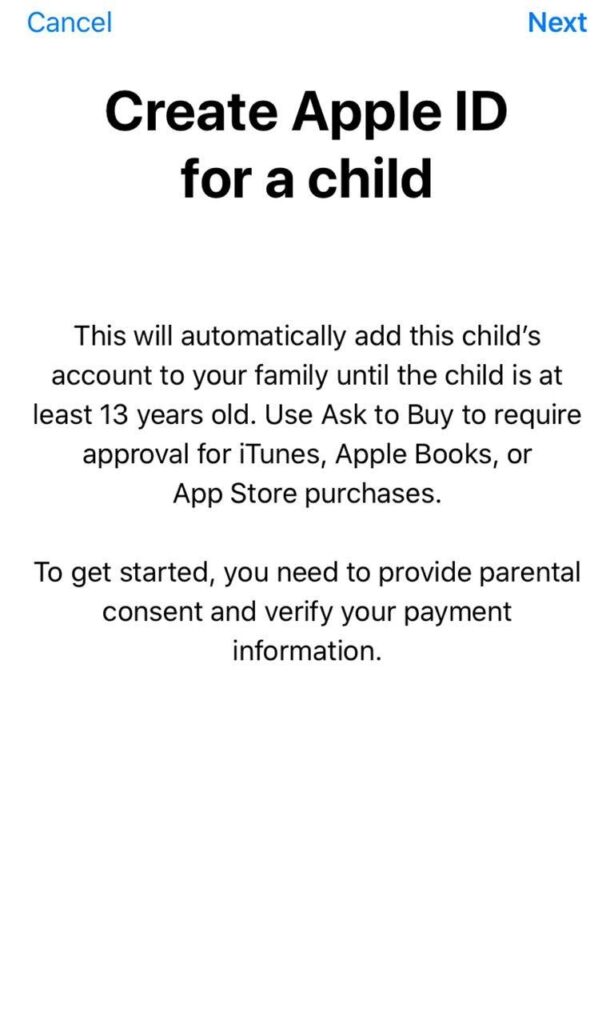
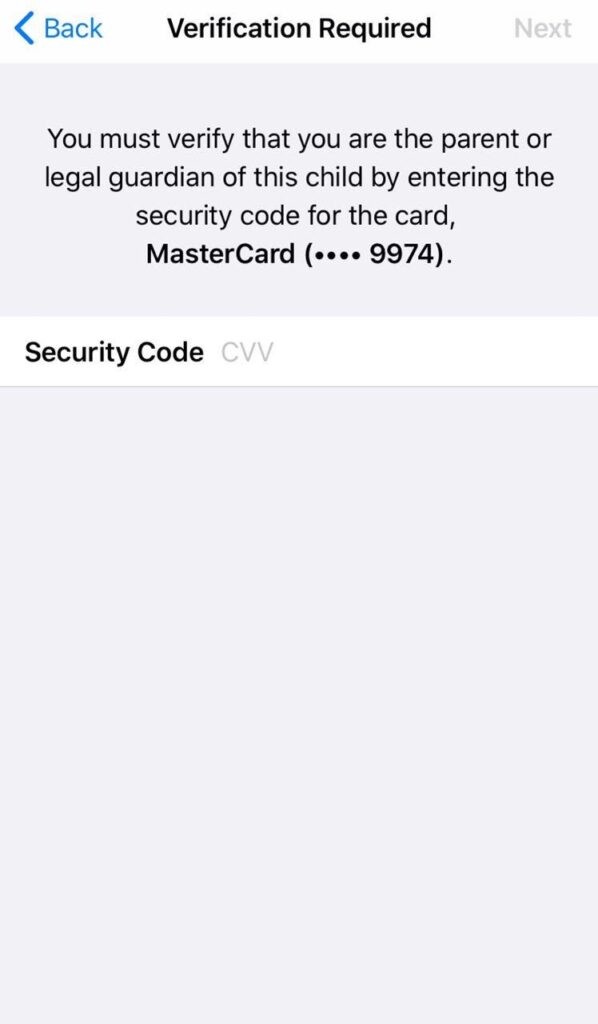
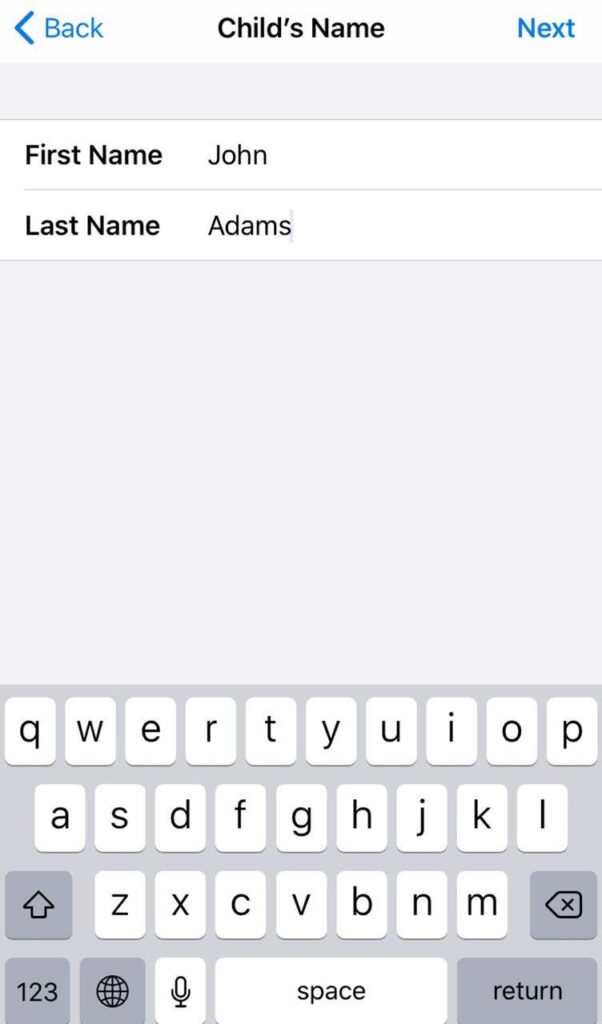
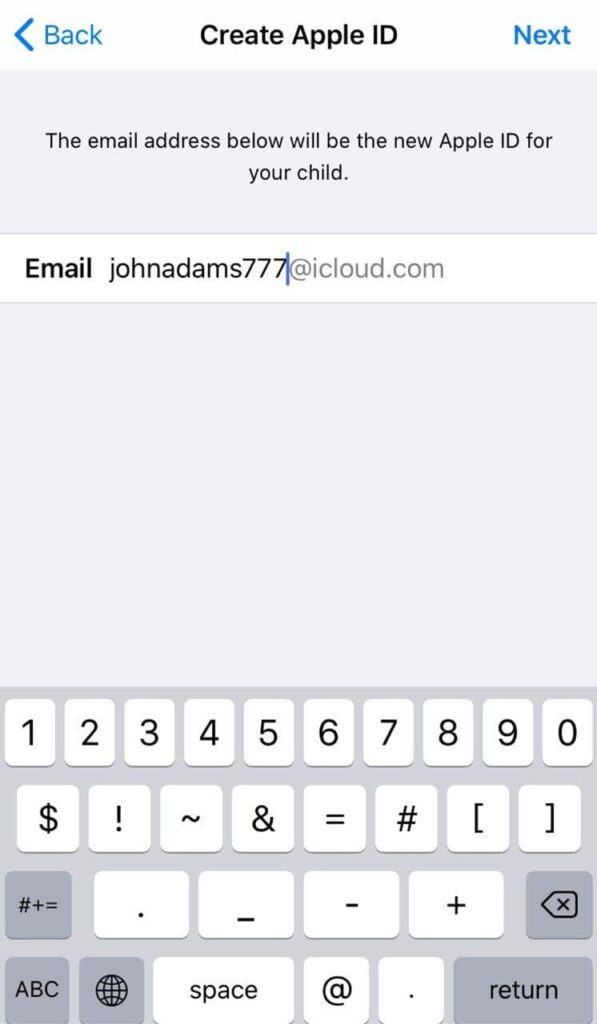
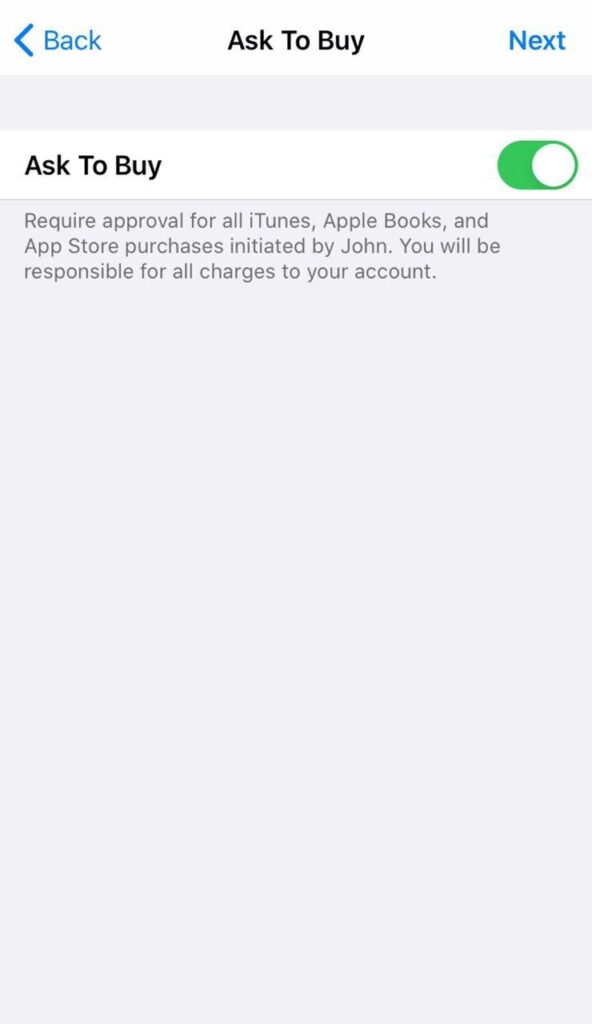
Ecco a voi! Ora, ogni volta che il vostro bambino sta per acquistare un gioco o fare un acquisto in-app, riceverete una notifica che vi chiederà di la vostra approvazione.
Come prevenire gli acquisti in-app non autorizzati su iOS
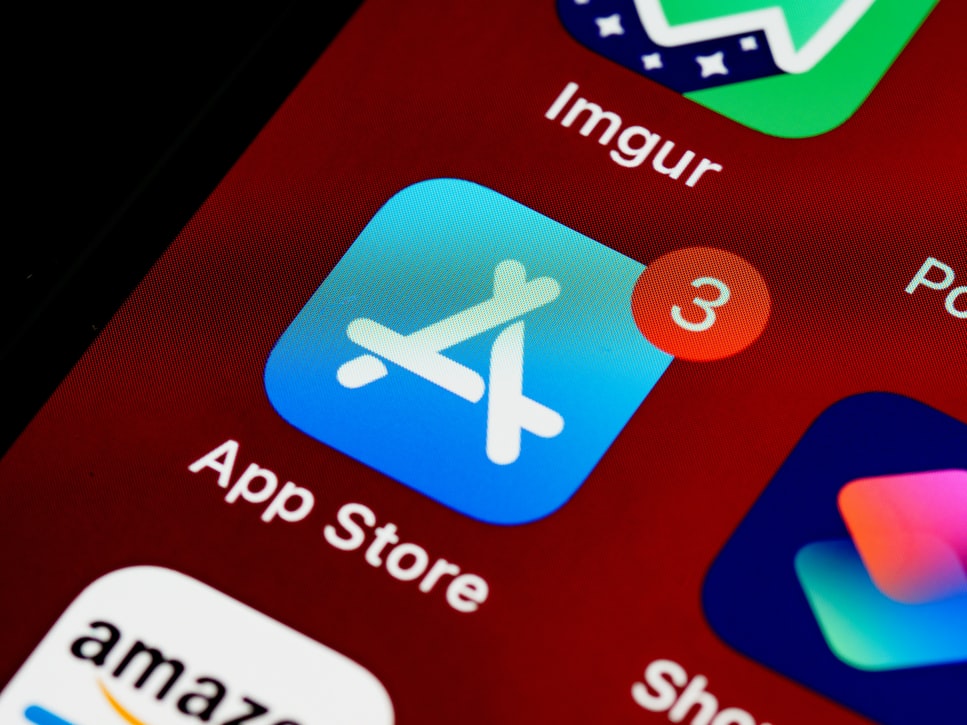
Un altro modo per evitare che i bambini spendano una quantità incontrollabile di denaro in acquisti in-app o altri acquisti Apple è regolare le impostazioni del dispositivo.
È possibile utilizzare Tempo di schermo anche se non avete accesso al telefono di vostro figlio. Dal momento che avete creato l'ID Apple di vostro figlio come indicato sopra, potete impostare immediatamente delle restrizioni sul suo dispositivo. Utilizzate Screen Time, dove potete impostare una password per gli acquisti, disabilitare un particolare tipo di acquisto o disattivare completamente tutti gli acquisti.
Seguire i passaggi indicati di seguito.
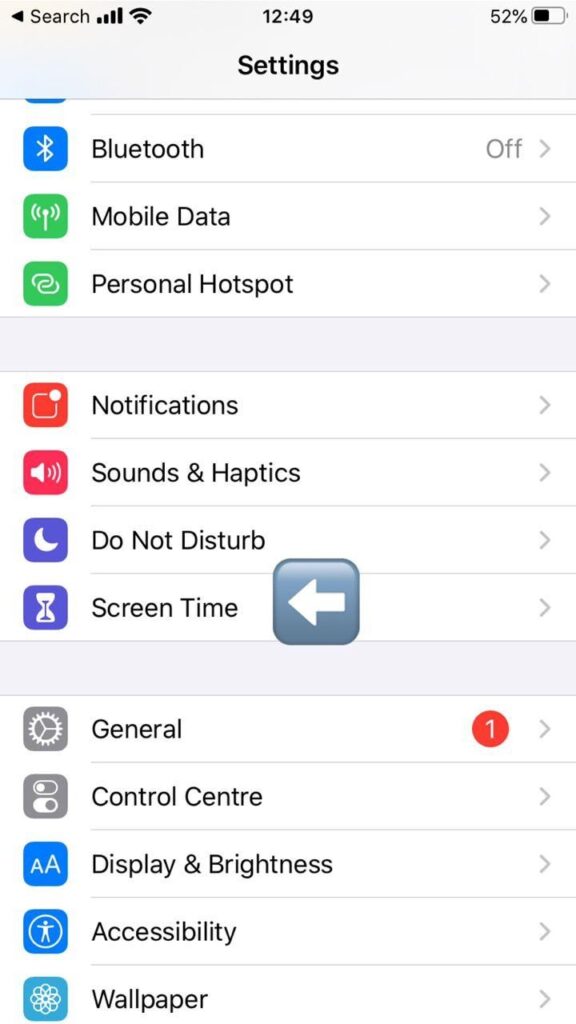
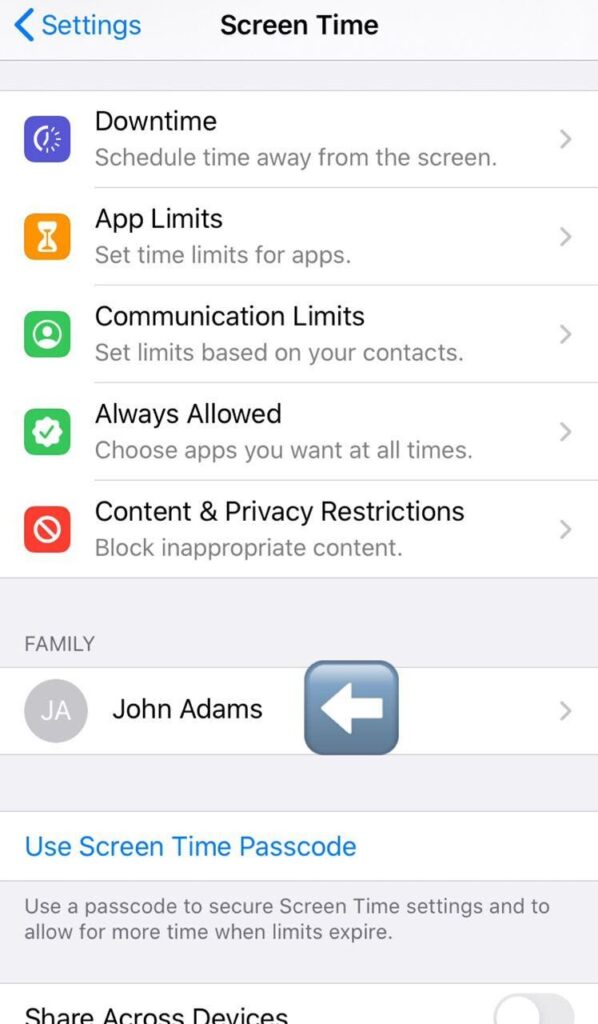
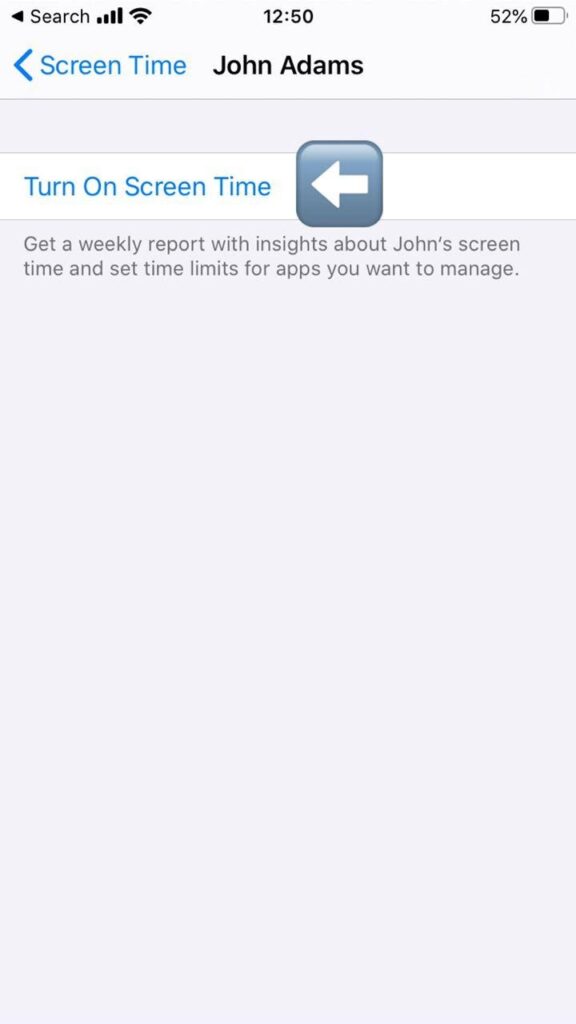
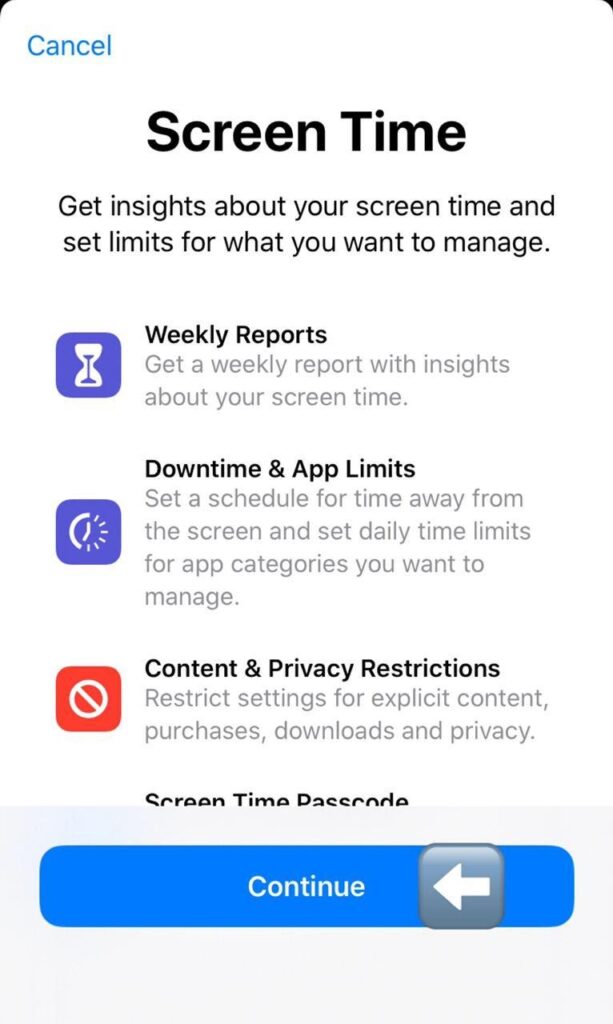
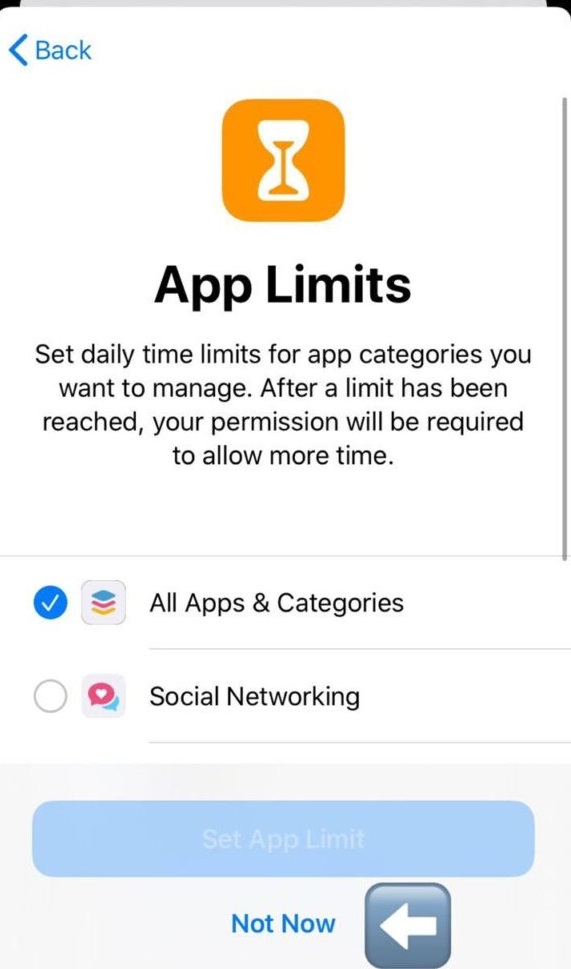
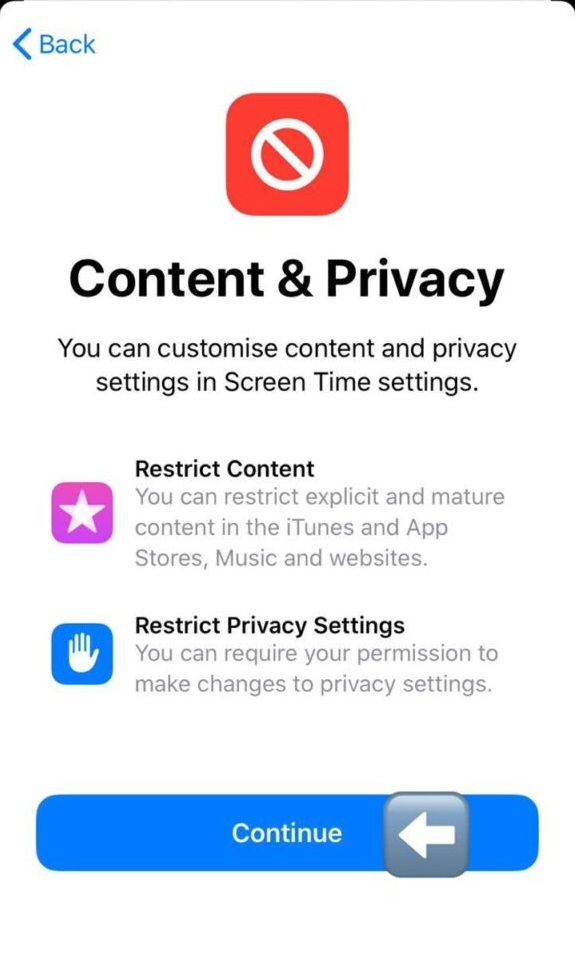
7. Impostare una password di 4 simboli
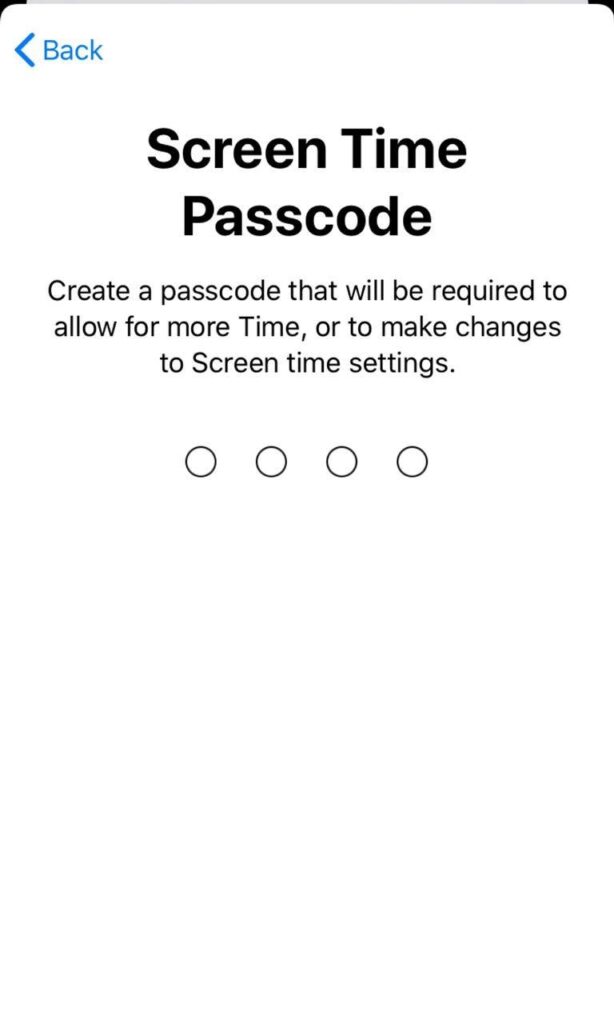
8. Tornate indietro e fate clic su "Limitazioni dei contenuti e della privacy".
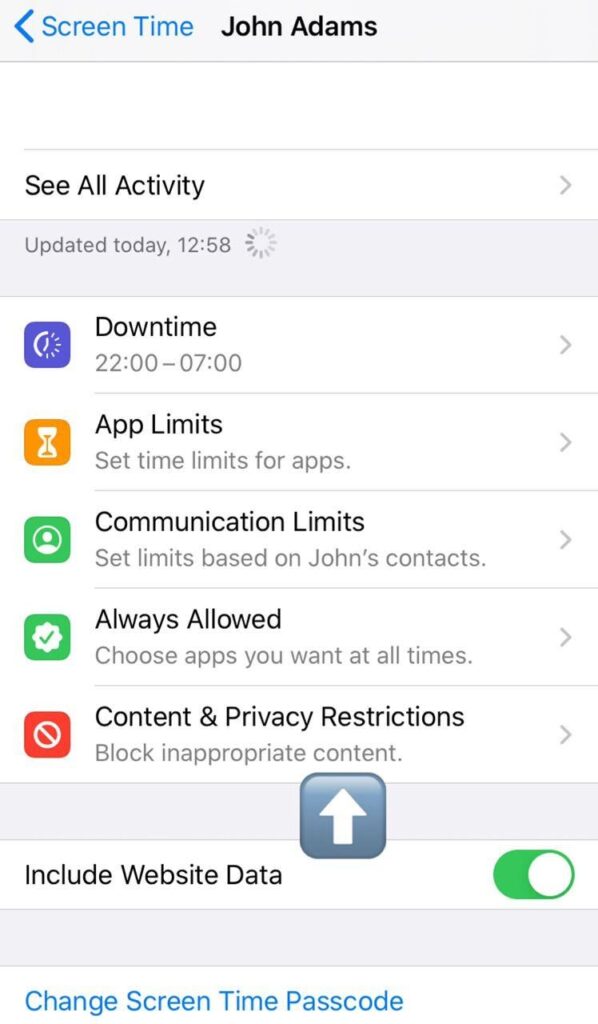
9. Inserire il codice creato
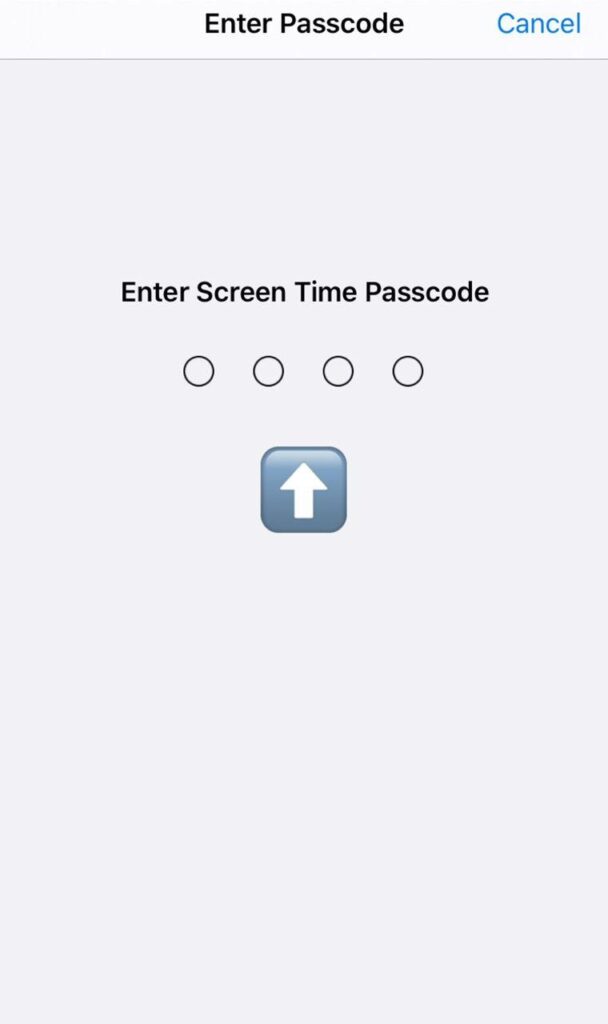
10. Attivare le "Limitazioni di contenuto e privacy".
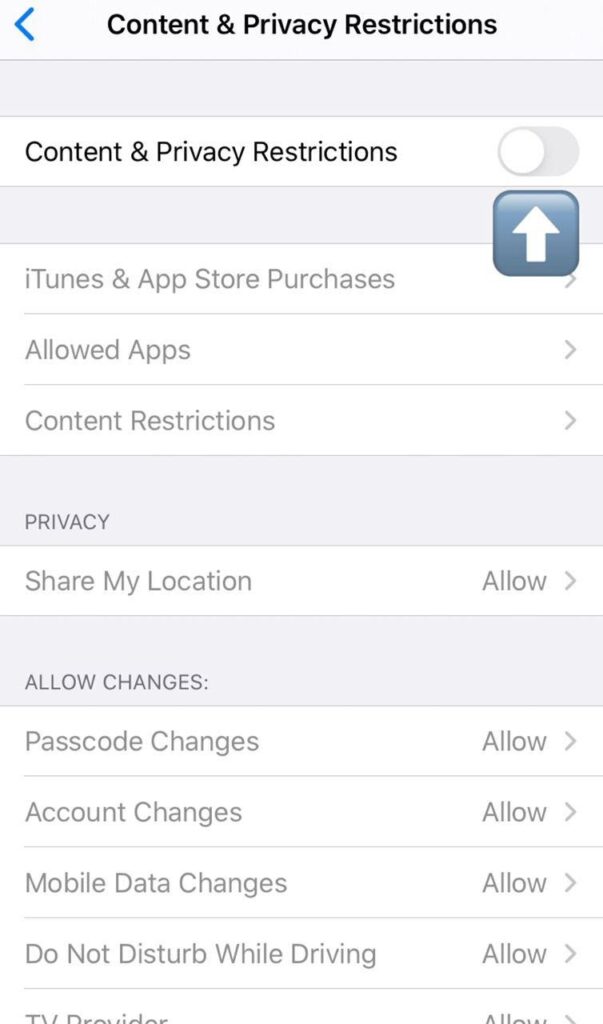
11. Andate su "Acquisti su iTunes e App Store".
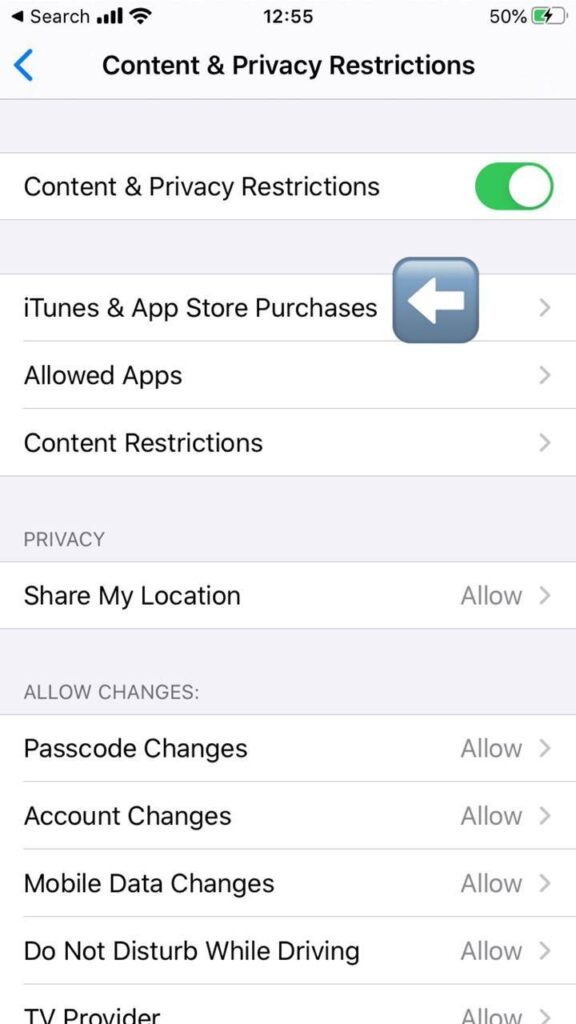
12. Scegliete "Acquisti in-app".
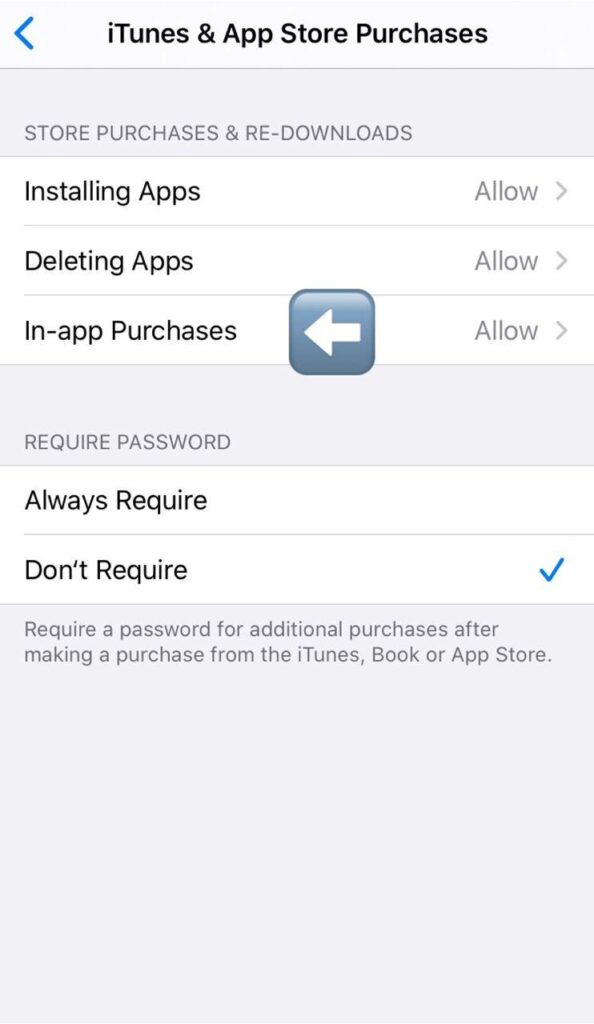
13. Toccare "Non consentire".
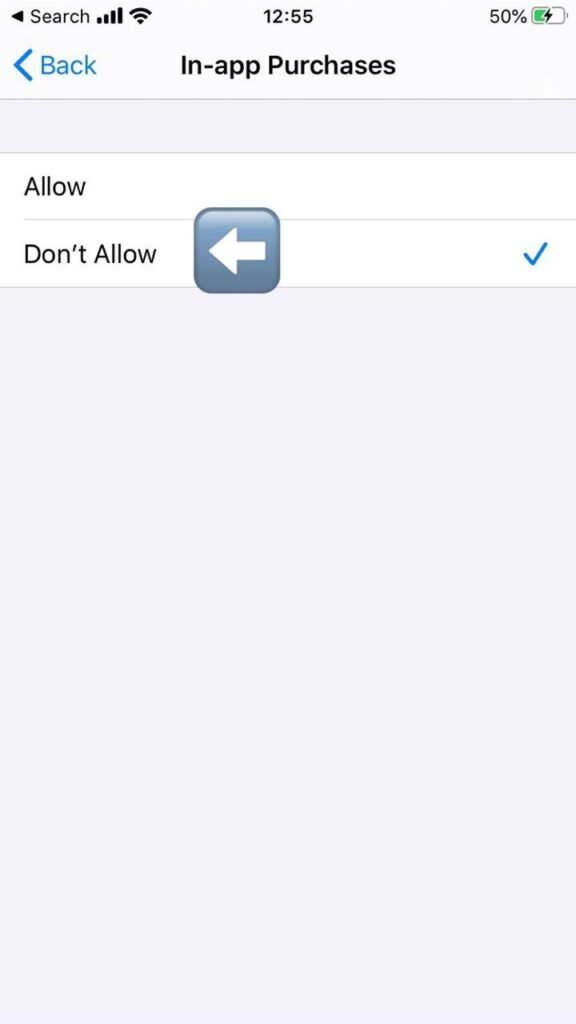
14. È inoltre possibile scegliere "Richiedi sempre" se si desidera che la password venga richiesta ogni volta che si avvia l'acquisto.
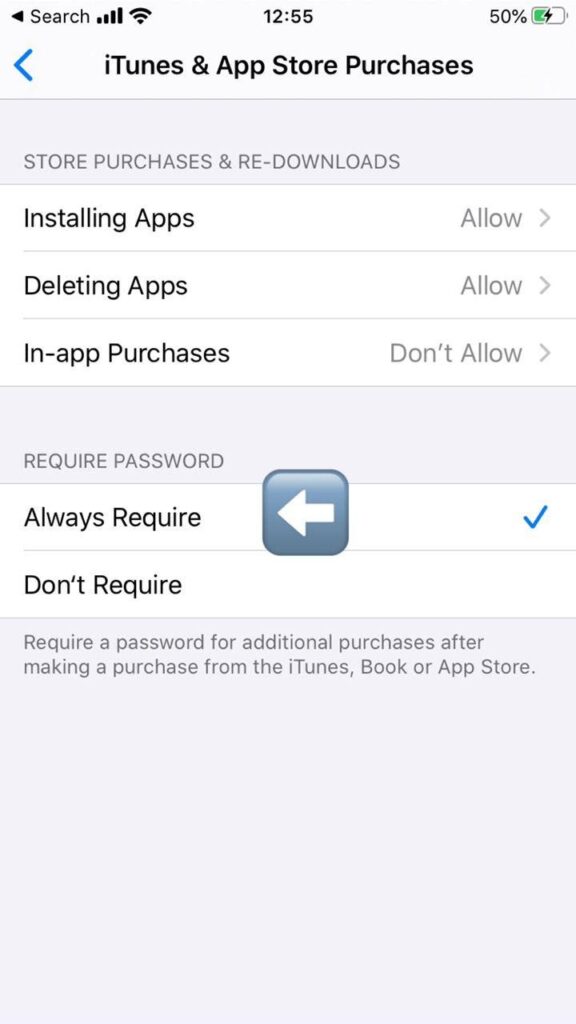
Voilà! Avete disabilitato tutti gli acquisti sul telefono di vostro figlio. Se non avete creato il suo ID Apple, potete eseguire la stessa procedura sul suo telefono.
Come visualizzare gli acquisti in-app su un iPhone
Gli acquisti in-app sono l'acquisto di beni e servizi all'interno dell'applicazione. Possono essere punti extra in un gioco, livelli bonus, rimozione di annunci o aggiornamenti per le versioni più recenti. Una volta fornito il numero di carta di credito, ogni volta che appare il prossimo aggiornamento o "sblocca un nuovo personaggio", si può cliccare su "accetta" e il costo verrà automaticamente addebitato sulla carta associata. Per questo motivo, a volte è difficile tenere traccia di tutte le spese, perché avvengono in modo naturale man mano che si migliora nel gioco.
Se il vostro bambino è appassionato di giochie avete difficoltà a convincerli a prestare attenzione ad altre cose che non siano lo schermo del telefono, allora potrebbe essere difficile per voi impostare il controllo sulle loro attività online.
In questo caso, il app tracker per cellulari può essere l'opzione giusta. Vi permette di monitorare istantaneamente gli acquisti online effettuati da vostro figlio e di avere un'idea di ciò che accade nella sua vita. Se possedete il telefono utilizzato da vostro figlio, potete farlo in modo completamente anonimo.
Come disattivare gli acquisti in-app su Android?
Nel caso in cui il bambino possieda un dispositivo Android e voi abbiate accesso ad esso, procedete come segue:
- Andare su Play Store > Impostazioni
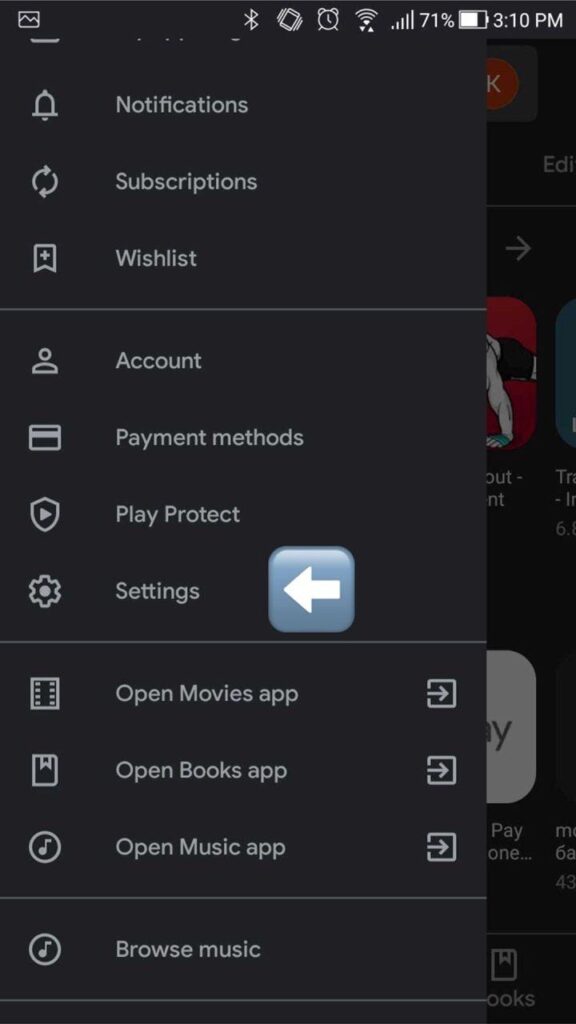
- Vai al Controllo genitori
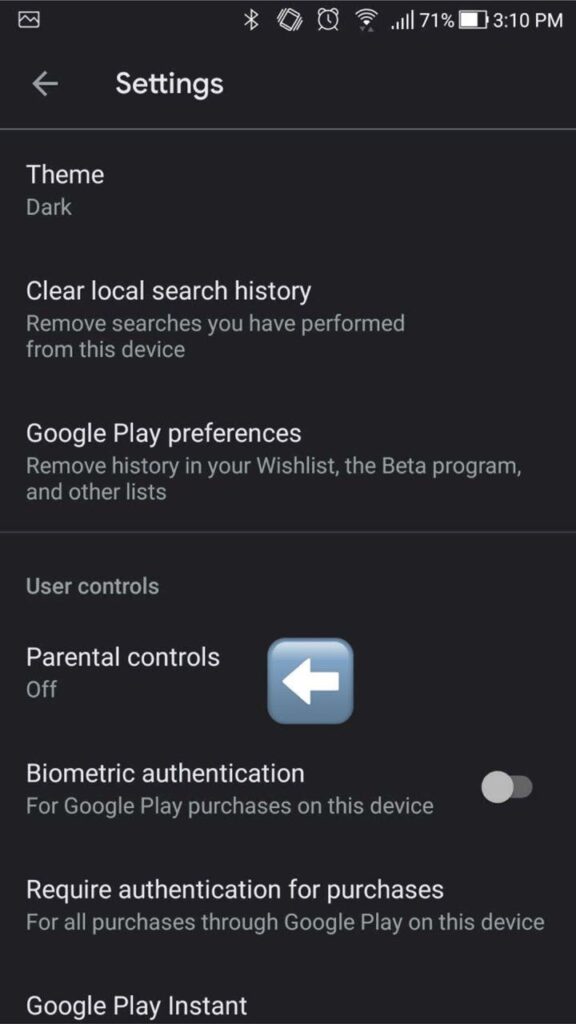
- Abilitare il controllo parentale
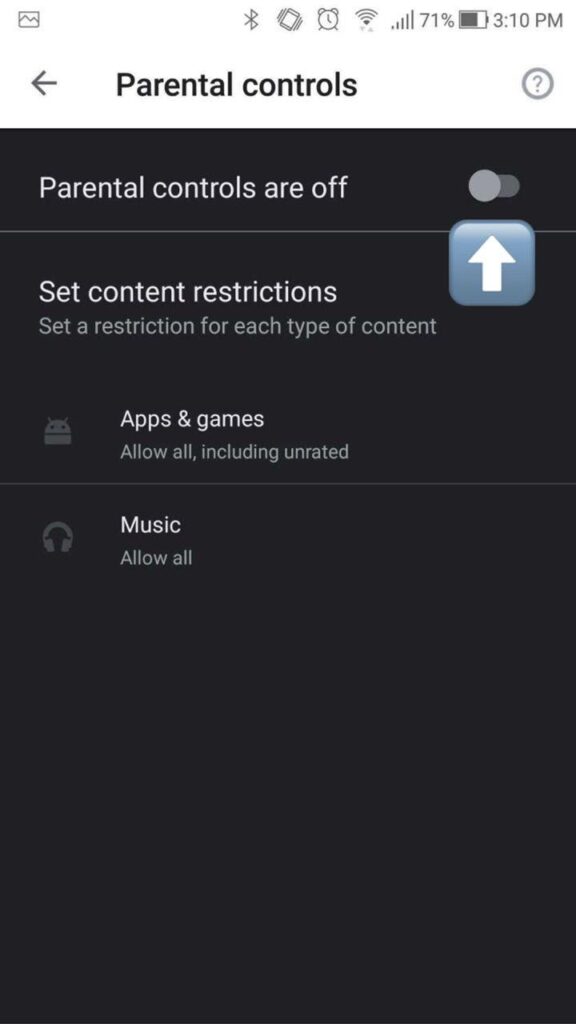
- Creare un codice PIN da utilizzare ogni volta che si avvia un acquisto.
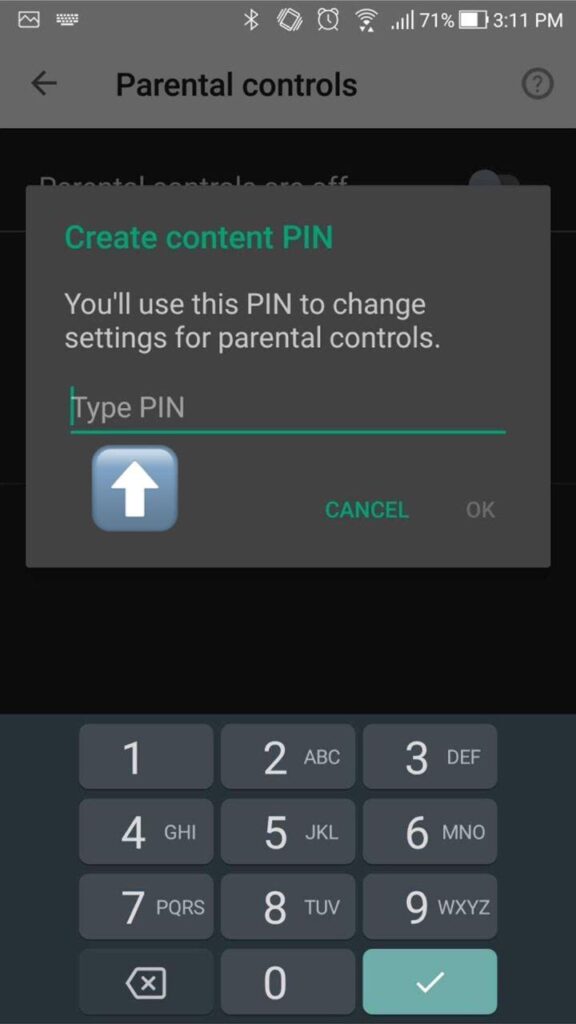
Attivazione delle misure di protezione dell'account di Google
È inoltre possibile limitare tutti gli acquisti effettuati tramite Google Play se si ha accesso al dispositivo del bambino. Per farlo, procedete come segue:
- Andare su Play Store > Impostazioni
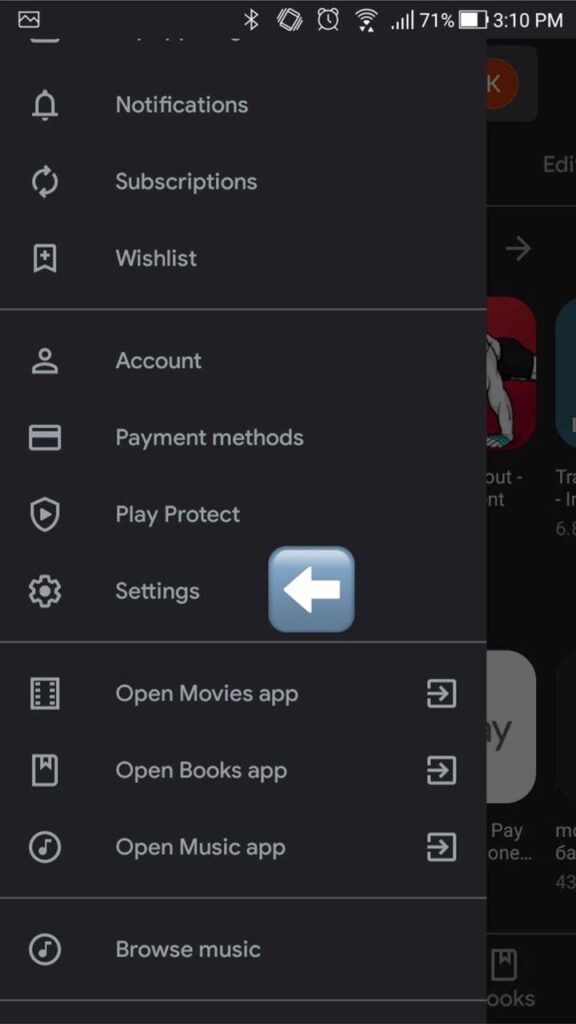
2. Andate su "Richiedi l'autenticazione per gli acquisti" e attivatela.
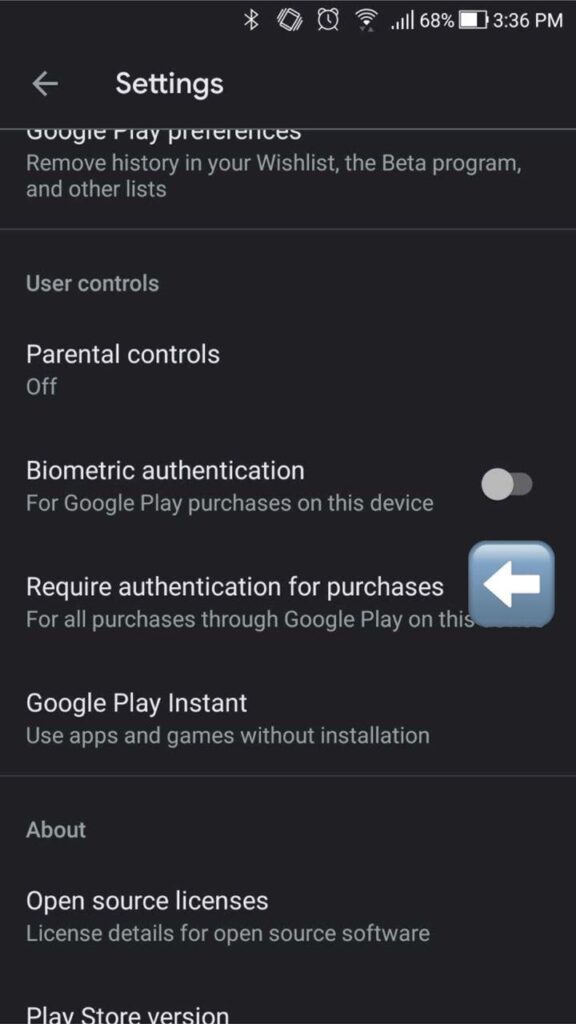
Applicazioni di controllo parentale per monitorare il telefono dei vostri figli
Molti genitori preferiscono app di terze parti per monitorare le attività online dei propri figli e limitare la quantità di denaro che possono spendere in giochi e altre applicazioni.
Il software di controllo parentale consente non solo di accedere e controllare le spese online dei figli, ma anche di accedere in modo invisibile alle loro chat, di visualizzare la loro rubrica e di scorrere la cronologia dei loro siti web. Si può dire che è una soluzione all-in-one se volete essere consapevoli di ciò che i vostri figli fanno online.
Ogni applicazione per il controllo parentale è ricca di funzioni uniche progettate per scopi diversi. Se volete tutto in un unico posto, ci sono alcune soluzioni che vi permettono di estendere il controllo su quasi tutte le attività online esistenti.
Ad esempio, con l'aiuto di questa applicazione è possibile:
- Vedere la posizione GPS del bambino sulla mappa;
- Visualizzare la cronologia dei siti web e tenere traccia dei siti in cui i bambini passano la maggior parte del loro tempo
- Seguite le loro attività sui social media: Instagram, Facebook, Snapchat, Twitter, Tinder, ecc.
- Entrate nelle chat e visualizzate tutti gli SMS: inviati, ricevuti e persino cancellati.
- Visualizza la rubrica dei contatti
- Ottenere l'accesso ai messenger, compresi i file scambiati in essi
- Guarda la galleria fotografica
- Bloccare gli acquisti in-app
- Installare un filtro web e bloccare i siti web per adulti
- Eseguire screenshot sul dispositivo di destinazione
Soluzioni potenti come uMobix, ad esempio, consentono di accedere al dispositivo di destinazione in pochi secondi. I genitori possiedono il loro spazio utente, dove vengono caricati tutti i dati e organizzati ordinatamente in cruscotti completi. I dati vengono rinnovati ogni 10 minuti e i genitori ricevono una notifica ogni volta che si verifica un evento sospetto.
Per meno di $1 al giorno, potete essere certi che le attività online di vostro figlio siano sotto controllo. Per saperne di più.
FAQ
Alcuni dei nostri lettori preferiscono rimanere anonimi, ma sappiamo che apprezzerebbero se rispondessimo alle loro domande.
Eccoci qua.
Come disattivare gli acquisti in-app su iPhone o iPad?
"Screentime" è una funzione utile che vi permetterà di evitare acquisti in-app involontari.
- Andare su Impostazioni > Tempo di schermo
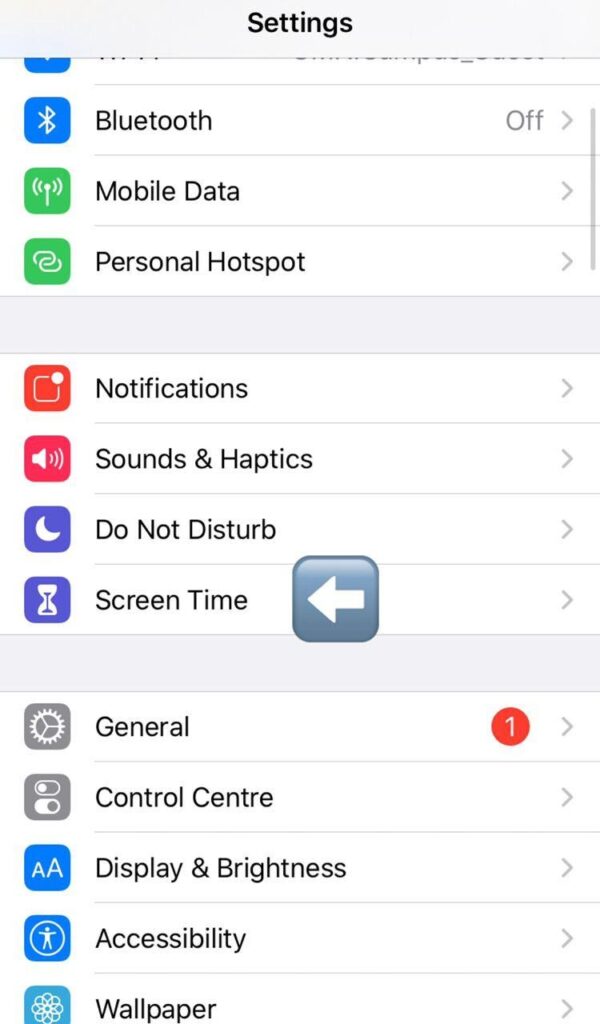
- Toccare "Limitazioni dei contenuti e della privacy".
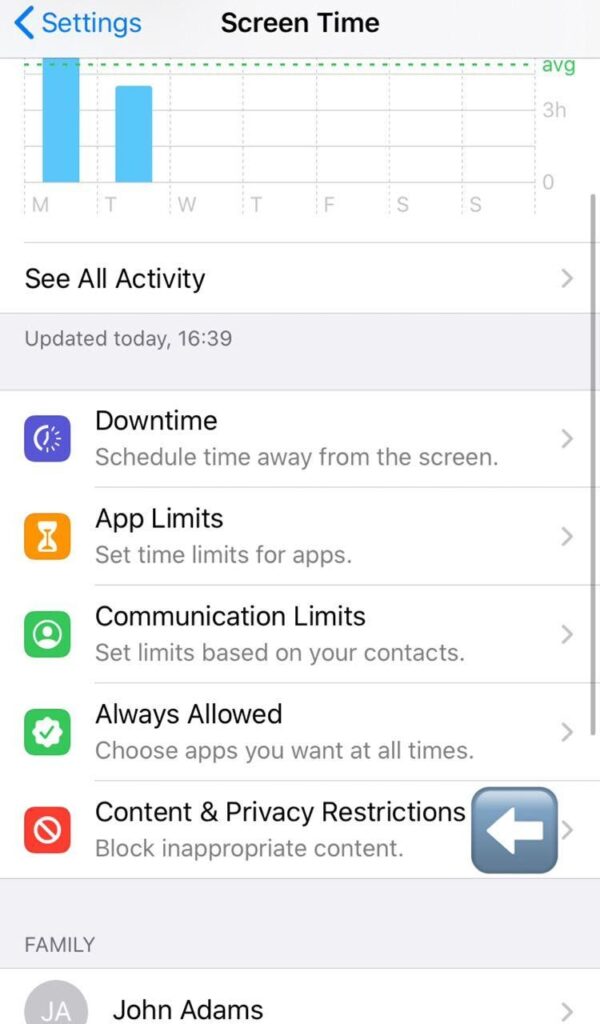
- Andate su Acquisti iTunes e App Store
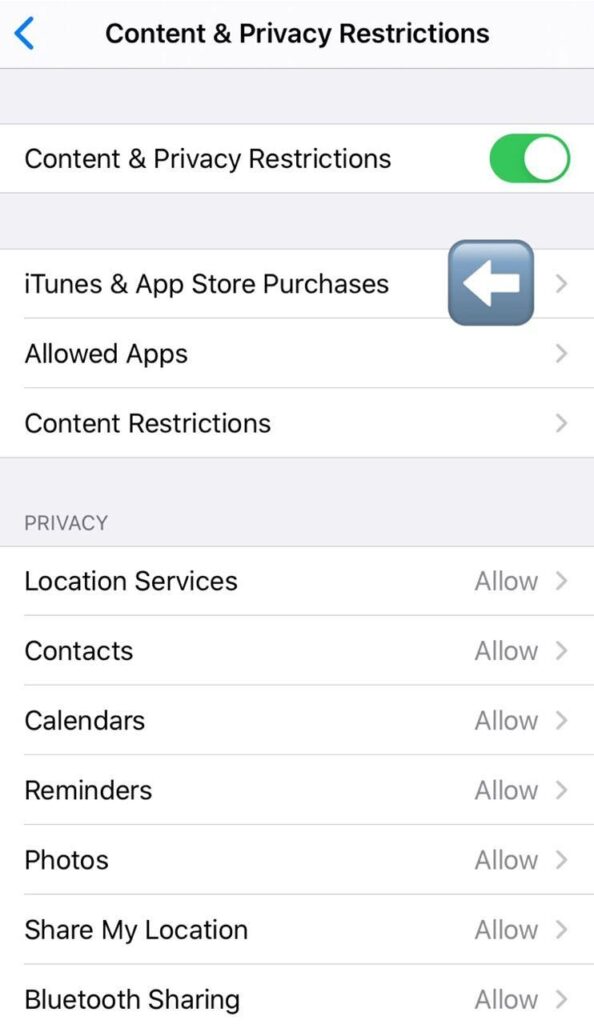
- Vai agli Acquisti in-app
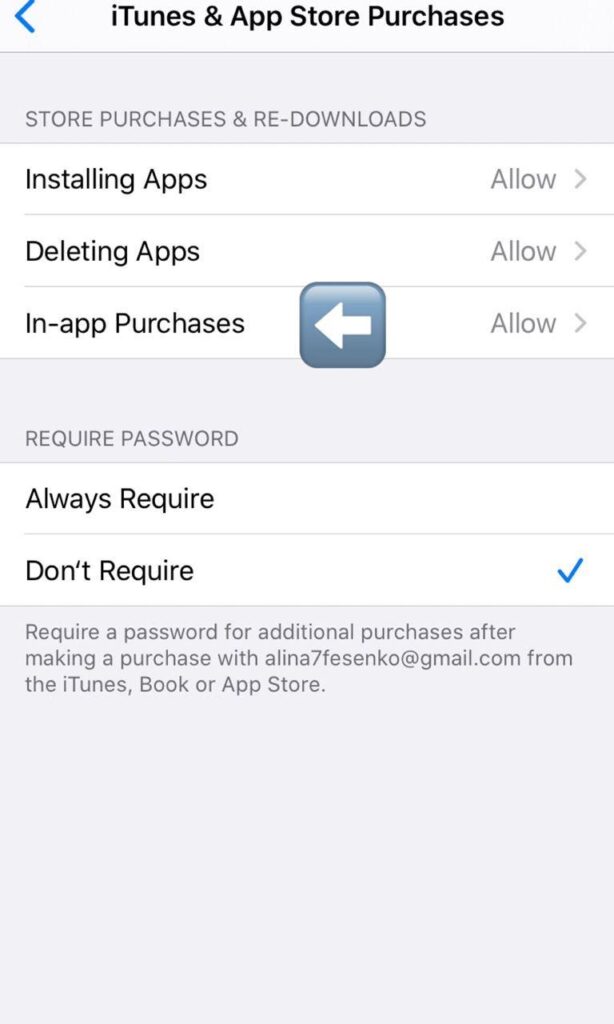
- Toccare "Non consentire".
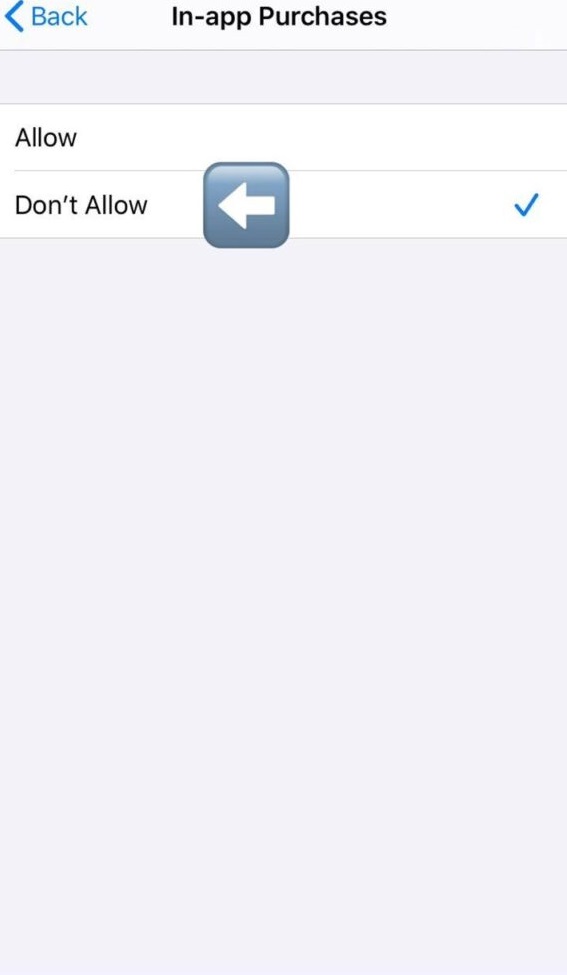
Come impedire ai bambini di spendere soldi in app e giochi per iOS?
Se avete appena acquistato un cellulare/tablet per vostro figlio, il momento è perfetto: potete creare un ID Apple per vostro figlio usando il vostro telefono e invitarlo al vostro gruppo famiglia. Se il bambino ha meno di 13 anni, controllerete automaticamente tutti gli acquisti che avvierà e deciderete se acquistare o meno un determinato gioco/app.
Riceverete una notifica che vi informa dell'intenzione di vostro figlio e due opzioni: approvare o rifiutare. A quel punto sta a voi decidere.
Se vostro figlio ha più di 13 anni, potete regolare le impostazioni e attivare il controllo parentale da soli. Per conoscere esattamente i passaggi da seguire, scorrete fino all'inizio di questo articolo e consultate le istruzioni dettagliate.
Perché il mio account è disattivato nell'App Store e in iTunes?
Se il messaggio dice: "Il tuo account è stato disabilitato", è probabile che ci siano problemi con il metodo di pagamento scelto. In questo caso, non modificate nessuna informazione e chiedete aiuto all'assistenza di centro di supporto.
Come disattivare le restrizioni su iPhone se non si conosce la password?
Se non si conosce o si è dimenticata la password di Screen Time, è possibile reimpostarla con l'iPhone. estrattore di backup.
- Scaricare l'estrattore di backup e installarlo (compatibile con Windows e Mac).
- Collegare l'iPhone con l'USB.
- Andare in "Utilità" e trovare "Password tempo schermo".
- Aprire la procedura guidata e seguire le istruzioni.

Smettete di tirare a indovinare, tracciate semplicemente con uMobix
Un'app parentale che garantisce la vostra tranquillità
Prova ora